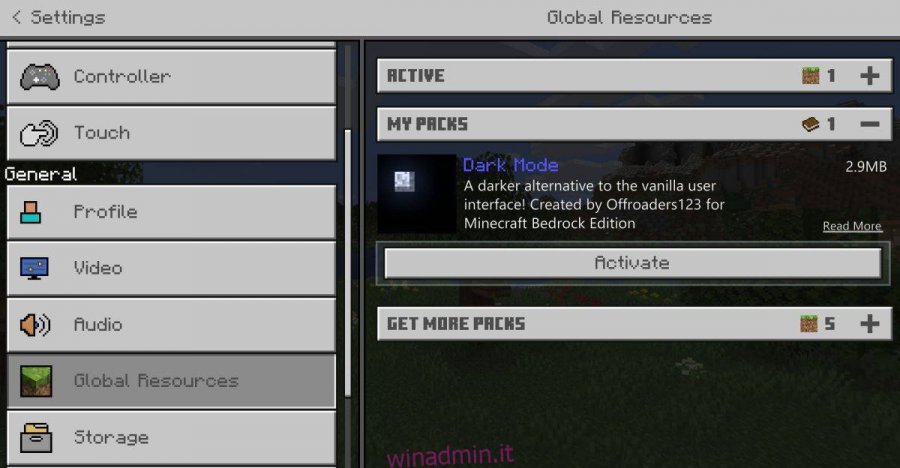Windows 10 ha una modalità oscura ma non tutte le app UWP ne hanno aggiunto il supporto. Le app UWP di serie hanno una modalità oscura ma molte app UWP di terze parti e tutte le app desktop non ne hanno ancora una. Per alcune app, non ha senso avere una modalità oscura, ad esempio Minecraft. È un gioco, un gioco molto colorato e trasformare tutto in oscurità toglierà l’esperienza. Detto questo, ci sono ancora parti dell’interfaccia utente che possono funzionare con una modalità oscura, ad esempio la visualizzazione dell’inventario, la visualizzazione delle impostazioni e la schermata di selezione del mondo. Ecco come puoi ottenere una modalità oscura in Minecraft.
Modalità oscura in Minecraft
Per ottenere una modalità oscura in Minecraft, utilizzeremo un pacchetto di texture. Quello che stiamo usando è per la versione Bedrock / UWP e un pacchetto per la versione Java è in lavorazione. Se possiedi la versione Java di Minecraft, potresti voler tenere d’occhio questo pacchetto. Il pacchetto è stato aggiornato l’ultima volta alla fine di dicembre 2019.
Scarica Dark Mode per Minecraft. Verrà scaricato come file MCPACK.
Per installare questo pacchetto di texture, apri Esplora file e vai al seguente percorso. Sostituisci “YourUserName” con il tuo nome utente effettivo.
C:UsersYourUserNameAppDataLocalPackagesMicrosoft.MinecraftUWP_8wekyb3d8bbweLocalStategamescom.mojangresource_packs
Copia il file MCPACK in questa posizione. Se hai Minecraft aperto, chiudilo e aprilo di nuovo. Nella schermata principale, fai clic su Impostazioni. Scorri verso il basso fino alla sezione Risorse globali nella colonna a sinistra e fai clic su di essa. Sotto I miei pacchetti, vedrai il pacchetto Modalità oscura. Fare clic e fare clic sul pulsante Attiva. Torna alla schermata principale e il pacchetto verrà applicato.

Una volta applicato, cambierà la schermata principale, tutti i pannelli delle impostazioni all’interno di Minecraft e le visualizzazioni di inventario e creazione all’interno dei giochi. Non cambierà l’aspetto degli altri blocchi, ad esempio l’erba sarà verde come è sempre stata e il cielo sarà di un blu brillante. Se desideri cambiare l’aspetto di questi blocchi in qualcosa di più scuro, dovrai cercare un pacchetto di texture che faccia il lavoro.

Sono disponibili moltissimi pacchetti di risorse, trame e shader che possono darti blocchi di colore più scuro, ma quanto scuri potresti volere che siano è soggettivo, motivo per cui nessun pacchetto di texture può gestirlo e continuare a darti gioco è facile da giocare per tutti.